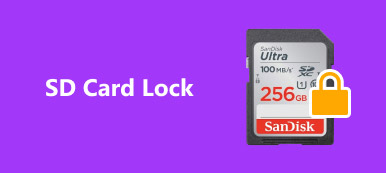「SDカードからコンピューターにデータを転送したいのですが、誤ってフォーマットボタンをクリックしてしまいました。SDカードのフォーマットを解除する方法を教えてください。」

フォーマット機能は、あなたがワンクリックであなたのSDカード上のすべてのデータを取り除くのを助けることができます。 あなたが誤ってそれをタップした場合でも、あなたのすべてのファイルが永久に消えてしまいます。 これは、SDカードに重要なファイルを保存する人々にとっては惨事です。 フォーマットSDカードとはどういう意味ですか、それはリバーシブルです。 この記事では、これらの質問に詳細に答えます。
- パート1:フォーマットSDカードとはどういう意味ですか
- パート2:SDカードをフォーマットすると写真が削除されます
- パート3:SDカードをフォーマットすることの利点は何ですか?
- パート4:SDカードのフォーマット方法
- パート5:SDカードのフォーマット解除方法
第1部:フォーマットSDカードとはどういう意味ですか?
SDカードのフォーマットは、カードをクリーンアップする簡単なプロセスです。 カード上の現在のデータ、ファイル、情報をすべて削除するだけでなく、新しいファイルシステムも作成します。 そのため、技術スペシャリストは、人々にSDカードフォーマットを定期的に実行するよう勧めました。 ファイルを消去するのとは異なり、SDカードをフォーマットするとファイルシステムが破壊されるだけでなく、カード全体が消去されます。
第2部:SDカードをフォーマットすると写真が削除されます
SDカードのフォーマットは何をするのですか? 前述のように、写真、ビデオ、ドキュメント、音楽など、SDカード上のすべてのファイルが削除されます。 しかし、それはあなたがこれらのファイルを永遠に失うことを意味しますか? 答えはあなたの決断次第です。 あなたがフォーマットされたSDカードから削除されたファイルを取り戻したいならば、プロ データ復旧プログラム、 といった Apeaksoftデータ復旧、あなたを助けることができます。
第3部:SDカードをフォーマットする利点は何ですか?
SDカードをフォーマットするとすべてのデータがクリーンアップされる場合、なぜこれを行う必要がありますか? 利点は次のとおりです。
1 まず第一に、それは基本的なトラブルシューティングです。 あなたのSDカードがあなたのスマートフォン、デジタルカメラまたはコンピュータによって検出されないならば、フォーマットはファイルシステムを正常にするかもしれません。
2 既存のファイルをクリーンアップするのではなく、ウイルス、悪意のあるプログラム、トロイの木馬などを一掃します。あなたのSDカードがウイルスに感染していると疑われるなら、SDカードをフォーマットすることはそれを簡単に取り除くことができます。
3 SDカードをフォーマットするもう1つの利点は、SDカードが破損した後にファイルシステムを再構築することです。
第4部:SDカードをフォーマットする方法
この部分では、Androidフォン、Windows PC、またはMacでSDカードをフォーマットする方法を説明します。
Android携帯でSDカードをフォーマットする方法
ステップ1。 SDカードをAndroidスマートフォンに挿入し、スマートフォンのロックを解除して、AppTrayから[設定]アプリを開きます。
ステップ2。 下にスクロールして[ストレージ]オプションを見つけ、タップします。 SDカードセクションを見つけ、「SDカードのフォーマット」を押して、SDカード上のすべてのデータを消去します。
注:SDカードをフォーマットできない、またはSDカードがスマートフォンでフォーマットされない? 代わりに、コンピューターでそれを試すことができます。

Windows PCでSDカードをフォーマットする方法
ステップ1。 SDカードをWindowsPCに挿入し、デスクトップから[マイコンピュータ]を開くと、[ポータブルデバイス]領域にSDカードがあります。
ステップ2。 それを右クリックし、フローティングメニューバーの「フォーマット」を選択して、フォーマットSDカードウィンドウを開きます。
ステップ3。 ファイルシステムは3つあります。
NTFSはデフォルトのWindowsオペレーティングシステムフォーマットです。
FAT32は広く互換性のあるフォーマットです。
exFATはWindowsとMacと互換性があります。
SDカードをフォーマットするのが初めてでない場合は、「クイックフォーマット」の横にあるチェックボックスをオンにします。
ステップ4。 最後に、「開始」ボタンをクリックしてプロセスを開始します。

MacでSDカードをフォーマットする方法
ステップ1。 また、SDカードをMacコンピュータのスロットに挿入します。 ディスクユーティリティアプリを開き、左側の列の[外部]の下にSDカードを見つけます。
ステップ2。 上部のリボンを見つけて[消去]をクリックし、SDカードのフォーマットウィンドウを開きます。
ステップ3。 「フォーマット」のドロップダウンメニューを開き、適切なフォーマットを選択し、SDカードの名前をドロップしてから、「消去」ボタンをクリックします。

推薦します:Apeaksoftのデータ復旧
誤ってSDカードをフォーマットしている人もいます。 その結果、SDカードからすべてのデータが削除されます。 SDカードをフォーマット解除することはできますか? 答えは簡単です、そうです。 必要なのはプロだけです SDカードのデータ復旧ツール、のような Apeaksoftデータ復旧。 その主な機能は次のとおりです。
1 ワンクリックでSDカード、フラッシュドライブ、メモリカード、デジタルカメラや他の記憶媒体から削除されたファイルを取り戻すための容量を持っています。
2 SDカードフォーマット、誤った削除、ウイルス攻撃、システムクラッシュなど、さまざまな状況で利用可能です。
3 すべての画像、ドキュメント、オーディオ、ビデオ、およびEメール形式を含む、より広範囲のデータタイプをサポートします。
4 元のフォーマットと品質でフォーマットされたSDカードからあなたのファイルを取り戻してください。
5 回復可能なファイルをプレビューし、回復のために特定のファイルを選択してください。
6 より速く、軽量で安全。
7 Windows 10 / 8.1 / 8 / 7 / Vista / XPと互換性があります。
一言で言えば、それはどのようにSDカードをフォーマット解除するための最良の解決策です。
第5部:SDカードのフォーマットを解除する方法
ステップ1。 PCにData Recoveryをダウンロードしてインストールします。 あなたのコンピュータにフォーマットされたSDカードを挿入して、最高のものを起動してください SDカードの回復プログラム.
データ型領域を見つけて、回復するデータ型を選択します。 次に、ロケーション領域に移動し、[リムーバブルデバイス]セクションでSDカードを選択します。 あなたが「スキャン」ボタンをクリックするとすぐにデータ復旧が機能します。

ステップ2。 クイックスキャン後、結果ウィンドウが表示されます。 たとえば、左側のサイドバーから[ビデオ]タブに移動すると、AVI、MP4、3GP、FLVなどの名前のフォルダがいくつか表示されます。各フォルダに移動して、復元するファイルを検索します。 上部のリボンにある「フィルター」機能は、ファイルをすばやく見つけるのに役立ちます。
ヒント:目的の写真が見つからない場合は、[ディープスキャン]ボタンをクリックしてディープスキャンを実行します。

ステップ3。 必要な各ファイルの前にあるチェックボックスをオンにし、[回復]ボタンをクリックしてSDカードのフォーマット解除を開始します。 それが完了するのを待ってください。そうすれば、ファイルに通常どおりアクセスして編集できます。

まとめ:
技術は私たちの生活を変え、すべてをより簡単にします。 しかし、状況によってはそれほど単純ではありません。 誤ってSDカードをフォーマットすると、データが失われる可能性があります。 上記のガイドと知識を使うと、Apeaksoft Data RecoveryでいつでもSDカードをフォーマット解除することができます。